
Lesley Fowler
0
2489
597
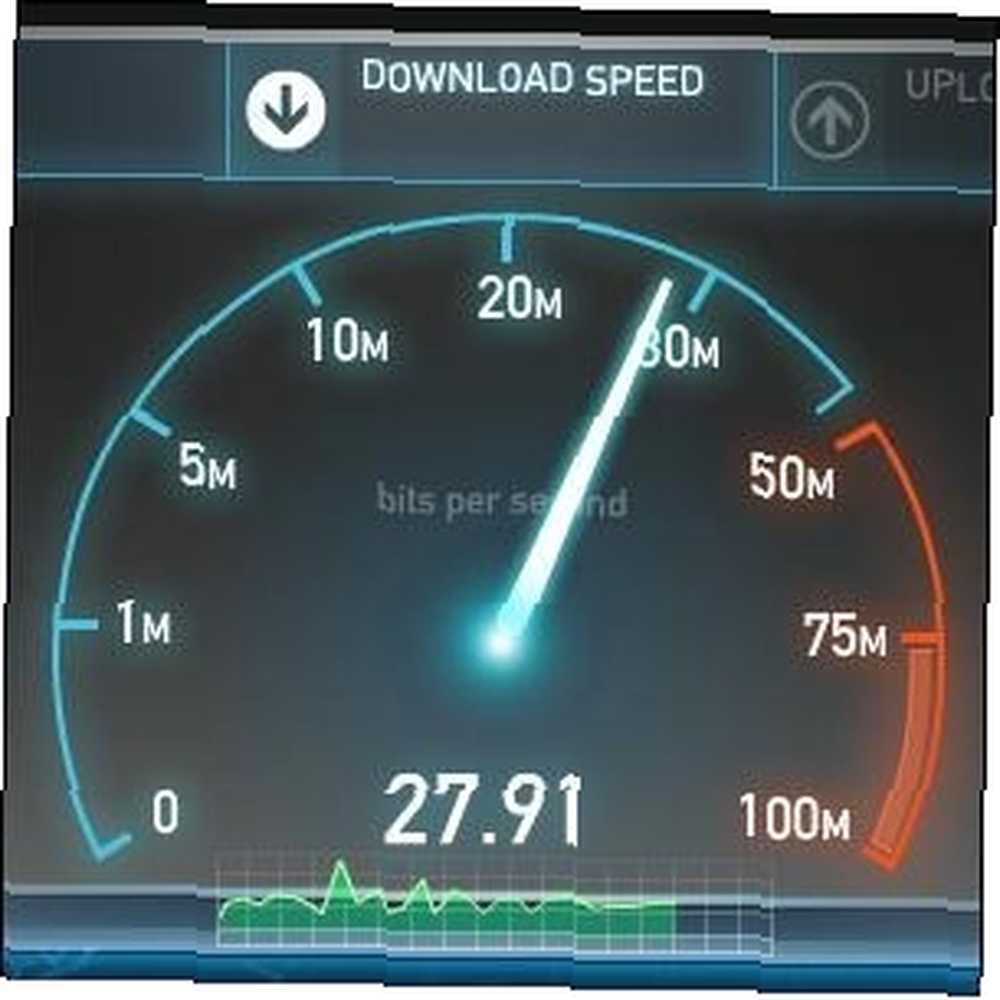
Jak rychlé je vaše internetové připojení? Váš poskytovatel internetových služeb uvádí rychlost, ale jak víte, zda skutečně dosahujete rychlosti, za kterou platíte? Můžete to zjistit pomocí jednoho z těchto bezplatných nástrojů. A pokud nejste, existují některé věci, které můžete udělat pro zvýšení rychlosti připojení k internetu Porozumění rychlosti internetu Porozumění rychlosti internetu Takže platíte za určitou rychlost internetu, ale co vlastně tato rychlost znamená? Jak rychle to je? A proč to občas vypadá tak pomalu? .
Rychlost připojení nemůžete měřit na základě toho, jak rychle to vypadá při běžném používání, protože weby nemusí nutně využívat vaši plnou rychlost stahování. Tyto nástroje využijí veškerou šířku pásma, kterou máte k dispozici, a zajistí vám tak přesné měření.
Nejrychlejší širokopásmový test rychlosti
Před použitím Speedtest se ujistěte, že vaše připojení nepoužívají žádné jiné programy. Pokud máte například spuštěn klient BitTorrent nebo jiný program pro stahování souborů, měli byste pozastavit stahování. To se nevztahuje pouze na váš počítač - pokud máte jiné počítače sdílející připojení k internetu, ujistěte se, že vaše připojení také aktivně nepoužívají. To vám pomůže získat přesnější představu o tom, jak rychlé je vaše připojení.
Otevřete stránku Nejrychlejší a začněte kliknutím na tlačítko Zahájit test. Speedtest automaticky vybere nedaleký server a zkusí stáhnout a nahrát soubor. Při provádění těchto přenosů měří rychlost a rychlosti, které vidíte, by měly odpovídat rychlosti vašeho internetového připojení.
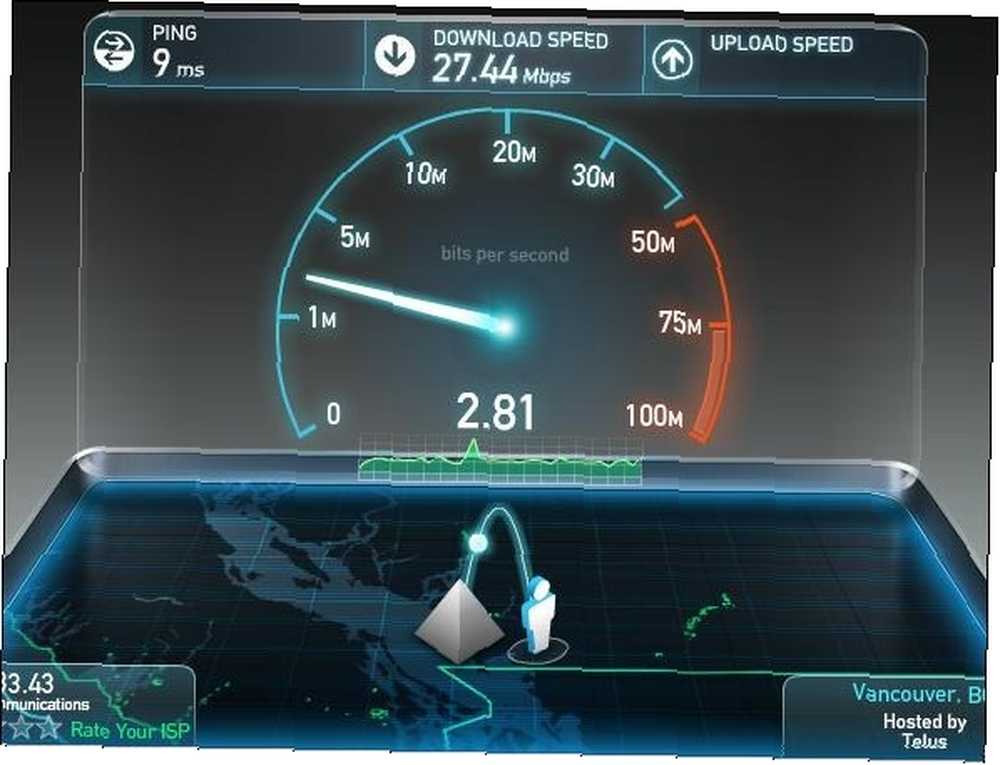
JD Auto Speed Tester
Funkce Speedtest je užitečná, ale poskytuje pouze snímek rychlosti vašeho internetového připojení v jednom okamžiku. Neříká vám, jak konzistentní je vaše rychlost připojení nebo zda se pravidelně mění v určitých denních dobách. Chcete-li v průběhu času sledovat rychlost vašeho internetového připojení, stáhněte si JD Auto Speed Tester.
JD Auto Speed Tester provede pravidelné testy rychlosti internetového připojení na pozadí a poskytne vám záznam vašich širokopásmových rychlostí. Můžete vidět graf rychlostí internetového připojení v průběhu času, což vám umožní zjistit, jak konzistentní jsou rychlosti internetového připojení.
Tento program je docela silný. To vám umožní nastavit e-maily - můžete dostávat e-mailové výstrahy 10 skvělých receptů ifttt pro automatizaci vašeho webového života 10 skvělých receptů ifttt pro automatizaci vašeho webového života Už jsme vám představili ifttt v předchozím příspěvku a došlo k několika vylepšením a od té doby do webové aplikace přidány nové kanály. Automatizace a synchronizace jsou dva body, které mají… když rychlost internetového připojení klesne na určitou úroveň nebo obdržíte pravidelné aktualizace rychlosti internetového připojení. Můžete také nechat provádět testy, pokud jsou otevřené některé programy (například programy pro stahování souborů).
Tento program může být užitečný, i když raději spouštíte testy rychlosti internetového připojení ručně a ne podle plánu. Uloží výsledky každého testu a poskytne graf, zatímco Speedtest si nebude pamatovat žádné předchozí výsledky.
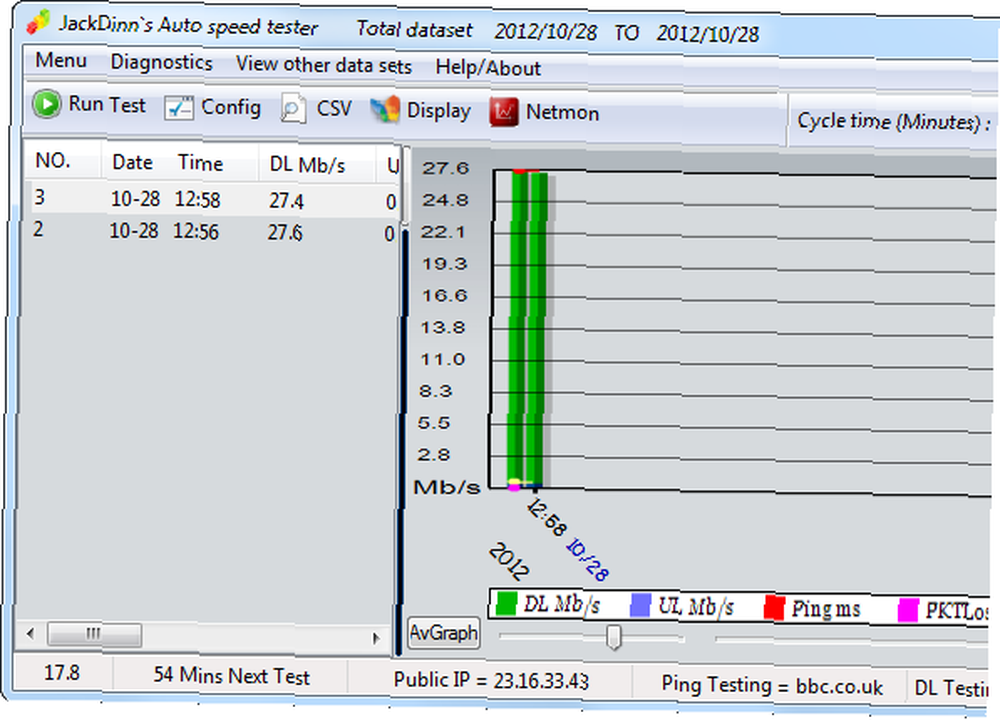
Co když nedostáváte rychlost, kterou jste slíbili?
Pokud jste provedli tyto testy a zjistili jste, že nepřijímáte rychlosti, které vám poskytovatel internetových služeb slíbil, pravděpodobně se ptáte, co můžete udělat pro zvýšení rychlosti připojení.
Zde je špatná zpráva: Rychlosti internetového připojení se mohou lišit. Poskytovatelé internetových služeb vám nemohou slíbit přesnou rychlost, protože skutečná rychlost může záviset na množství zátěže v síti, vzdálenosti od hardwaru poskytovatele internetových služeb a dalších faktorech. Někdy to může být dokonce k vašemu prospěchu - například ve výše uvedených screenshotech překonávám 27 Mb / s (Mbps je zkratka pro megabity vysvětlené velikosti paměti: gigabajty, terabajty a petabyty v kontextové velikosti paměti vysvětleny: gigabajty, terabajty a Petabytů v kontextu Je snadné vidět, že 500 GB je více než 100 GB. Jak se však liší různé velikosti? Co je gigabajt s terabajtem? Kam se vejde petabajt? Vyjasněte to! Za sekundu). Můj poskytovatel internetových služeb však inzeruje pouze maximálně 25 Mb / s - takže získávám další rychlost.
V mnoha případech to však nebude fungovat ve váš prospěch. Pravděpodobně budete mít skutečnou rychlost, která je o něco nižší než rychlost, kterou jste slíbili. Pokud se podíváte na podrobnosti plánu služeb, pravděpodobně uvidíte poznámku pod čarou, že váš poskytovatel internetových služeb vám nemůže slíbit přesnou rychlost.
Na druhé straně, velké variace mohou naznačovat problém. Pokud jste například slíbili 25 Mb / s a dostáváte 23 Mb / s, je to v mezích chyby. Pokud však váš plán nabízí 25 Mb / s a stále přijímáte 8 Mb / s, může to znamenat problém. Poskytovatelé internetových služeb mohou dělat chyby - jednou jsem upgradoval na plán internetových služeb s vyššími rychlostmi. Po upgradu jsem spustil program testování rychlosti a poznamenal jsem, že moje rychlost neklesla. Po rychlém telefonním hovoru Telefonujte zdarma přes Wi-Fi / data pomocí Talkatone [Android a iOS] Telefonujte zdarma přes Wi-Fi / data pomocí Talkatone [Android & iOS] V budoucnu bude váš telefon potřebovat pouze data spojení. Placení za hlasové minuty a textové zprávy bude zastaralý koncept a budete moci komunikovat výhradně přes Wi-Fi. Google již nabízí ... mému poskytovateli internetových služeb, uvědomili si, že vlastně přepínač nepřepnuli a nedali mi vyšší rychlosti, které platím. Tím byl problém vyřešen a nikdo by si toho nevšiml, kdybych netestoval rychlosti připojení k internetu.

Tipy pro zlepšení vaší rychlosti
Než začnete volat svého poskytovatele internetových služeb a požádat ho o kontrolu rychlosti, ujistěte se, že spouštíte několik testů v různých časech - jediný test nestačí k označení trvalého problému. Měli byste se také ujistit, že nikdo jiný ve vaší síti nepoužívá vaše připojení k internetu, protože v testech uvidíte nižší rychlosti, pokud něco jiného maximalizuje vaše připojení k internetu.
Pokud dostáváte nízkou rychlost, je také možné, že na vašem konci je problém - nikoli váš poskytovatel internetových služeb. Pokud jste například v bezdrátové síti, mohl byste přijímat slabý signál. Podívejte se na tyto tipy, jak zlepšit bezdrátový signál. 8 tipů, jak efektivně zvýšit signál bezdrátového směrovače 8 tipů, jak efektivně zvýšit signál bezdrátového směrovače Pokud se zdá, že signál bezdrátového směrovače nedosáhne příliš daleko nebo pokud váš signál stále klesá po nějakém divném signálu důvod, zde je několik věcí, které můžete udělat, které by to mohly opravit. a zajistěte, aby váš router používal ideální bezdrátový kanál Vylepšete svůj signál Wi-Fi doma i venku s těmito aplikacemi pro Android Vylepšete svůj Wi-Fi signál doma i venku s těmito aplikacemi pro Android Hledáte zlepšení signálu Wi-Fi ve vaší domácnosti nebo najít připojení Wi-Fi, když jste venku? V tomto článku jste se zabýval. . Chcete-li odstranit problémy s bezdrátovým připojením, zkuste počítač připojit přímo k routeru pomocí kabelového kabelu Ethernet. Jaké jsou různé typy kabelů počítače, které potřebujete znát? Jaké jsou různé typy počítačových kabelů, které potřebujete vědět? Nejste si jisti, k čemu je ten kabel určen? Zde jsou vysvětleny nejčastější typy počítačových kabelů, od kabelů monitoru po síťové kabely. a poté provede test rychlosti širokopásmového připojení. A i když dostáváte dobré výsledky ve svých rychlostních testech, je možné, že váš ISP škrtí stahování BitTorrentu. Zkontrolujte, zda váš ISP škrtí vaše stahování BitTorrentu Zkontrolujte, zda váš ISP škrtí vaše stahování BitTorrentu a jiné typy provozu, což zpomaluje.
Jak se změřilo připojení k internetu? Získáte rychlosti, za které platíte poskytovateli internetových služeb? Zanechte komentář a podělte se o své zkušenosti!
Image Credit: Připojte kabel k síťovému přepínači prostřednictvím Shutterstock











